Phân tích dữ liệu với Excel cho web
Thêm bảng, biểu đồ, v.v.
Sử dụng tab Chèn để chèn hàm, biểu mẫu, bảng, ảnh, hình, biểu đồ và siêu kết nối.
Để chèn hàng, cột và ô, hãy xem mục phía bên phải của tab Trang đầu.
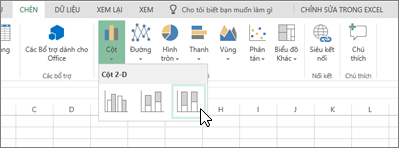
Tính toán nhanh chóng với tính năng Tự Tính tổng
-
Chọn ô bên dưới các số bạn muốn cộng.
-
Chọn Trang đầu > Tự Tính tổng
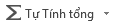
-
Nhấn Enter.
Mẹo: Để xem các phép tính khác, chọn mũi tên xuống bên cạnh Tự Tính tổng, rồi chọn một phép tính. Bạn cũng có thể chọn nhiều số để xem các phép tính phổ biến trong thanh trạng thái. Xem mục Xem dữ liệu tóm tắt trên thanh trạng thái.
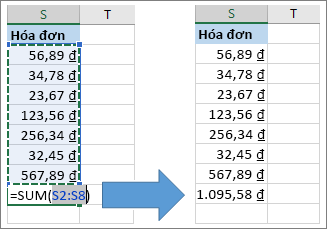
Lọc dữ liệu với một bảng
Chuyển dữ liệu của bạn thành bảng để tạo bộ lọc:
-
Bấm vào bên trong dữ liệu.
-
Chọn Chèn > Bảng.
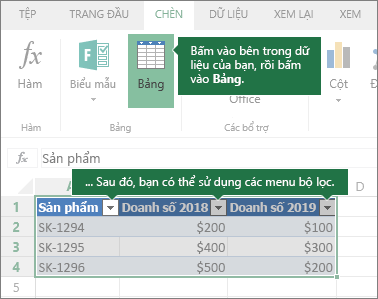
Cố định hàng trên cùng của đầu đề
Cố định hàng trên cùng chứa đầu đề cột để chỉ cuộn dữ liệu.
-
Nhấn Enter hoặc Esc để đảm bảo bạn đã chỉnh sửa xong một ô.
-
Chọn xem > cố định ngăn > cố định hàng trên cùng.
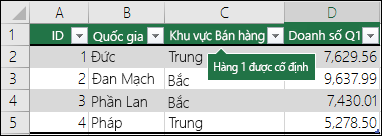
Tiếp theo: Mẹo cho Excel cho web










